7个秘密缩放技巧,以帮助您充分利用您的会议
这些Genius附加组件和功能将拍摄您的视频会议并聊天到下一个级别。

由于无数人突然从家里工作并因其而与所爱的人分开冠状病毒大流行,视频会议应用程序喜欢飞涨 已成为我们许多人日常生活的一部分。然而,流行的视频聊天服务比遇到眼睛更多。事实上,有一些天才方法可以让每个会议和虚拟的聚会更有效,甚至有趣地建立进入平台,甚至是常规用户可能不知道的。通过集成其他应用程序,您已经用来在接听电话之前遍地遍地,这里是您现在需要了解的缩放提示和技巧 - 以及如何使用它们。有更多方法可以充分利用这些会议,发现这些会议有效的视频电话会议的DOS和注意事项。
1 接触你的外表。

如果涂抹,刷头发,甚至每日淋浴都被开始自隔离的路边,你并不孤单。但是,如果您仍然想在一起放大缩放会议,那么有一种简单的方法可以假装它。
“你可以应用一些虚拟化妆,并通过选择来使皮肤看起来更好'触摸我的外表'选项 在“视频设置”下,“”说Ethan Taub.,数字金融公司首席执行官守门员 和贷款。该功能软化了脸部的重点,这具有讨人喜欢的效果。
2 记录你的会议。

当您整天都在和谈出会议时 - 特别是随着您的家庭环境增加了您的家庭环境,混合赔率是一些细节通过裂缝。幸运的是,有一个方便的缩放功能,您可以使用,而不是破坏笔记本。
“它非常容易......要记录会议而不使用任何外部应用程序,”解释说哈马阿贾德,技术公司项目经理DSRPT.。
为此,请单击“我的会议设置”,然后单击“录制”选项卡。在下面,你会找到一个选择打开本地录制。一旦您在会议中,只需在主缩放屏幕上单击“在此计算机上的录制”,它将允许您捕获会议。但是,如果您是会议的客人,则需要确保主机在会议开始前启用屏幕录制,以便您执行此操作。这只是良好的做法让呼叫的其他参与者知道您也录制了。
3 进行您的会议的成绩单。

不想看你已经坐过的会议的播放? “您可以获得会议的转录,即音频或录像的文本文件,”Notes Amjad“,他们补充说这个功能仅在付费缩放帐户中提供。此外,后来必须将录音保存到云中,以便自动转录工作。
到让您的缩放会议转录,转到“帐户设置”下的“云录制”。在“高级云录制设置”菜单下,单击“音频成绩单”并点击“保存”。
请记住,自动转录服务并不总是完美的,可能遇到适当的名称或密集的技术术语。
4 与您的Google日历同步。
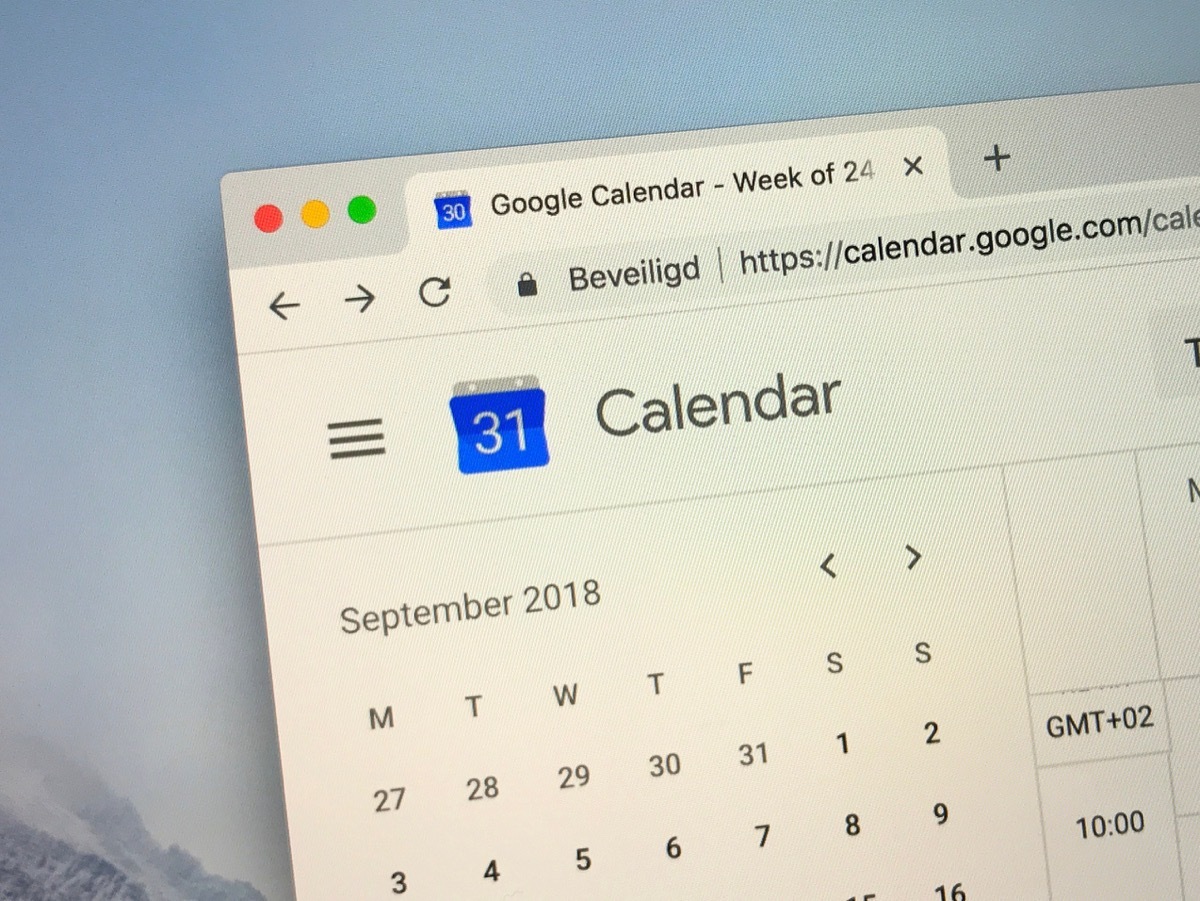
如果您通过谷歌进行大部分团队工作Google Calendar加载项 可以帮助您使用现有的计划无缝集成您的缩放呼叫。
为此,只需登录您的Google管理员或个人Google帐户,请转到G套件市场,导航到“缩放Google日历”,并安装附加组件。当你要从家里重返工作岗位时,你可以向这些人说再见在冠状病毒之后,你在办公室中再也不会在办公室看到了5件事。
5 将您的会议分割成突破室。
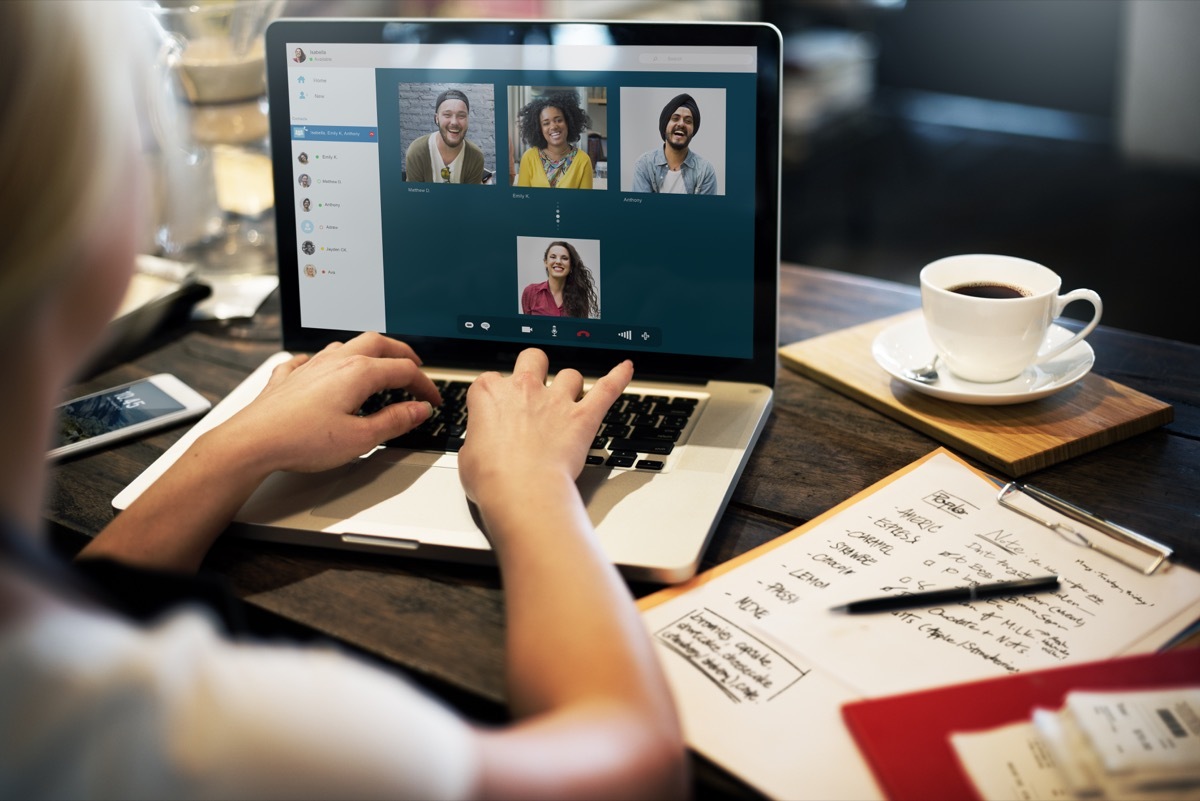
有太多人谈论一个缩放呼叫可以使其几乎不可能遵循正在发生的事情。如果你想在较小的群体中讨论一些东西,使用突破室功能 可以帮助将分心限制为主要组。
“会议主持人可以选择自动或手动将会议的参与者分成这些单独的会话,并可以随时在会话之间切换,”Amjad解释。要启动一个,导航到“帐户管理”,然后单击“设置”。单击“会议”选项卡中的“BreakOut Room”,确保启用此选项。如果您无法执行此操作,请确认会议admin已为您的会议启用此设置。
6 欢迎您的客人进入候诊室。

如果您正在托管缩放会议,奉献一个候诊室空间每个人都可以通过时间,直到每位受邀者到达。这基本上是一个屏幕,可以告诉每个人在主人所说的那样,会议将开始,这消除了那些令人尴尬的分钟,即小型鸟类在群体剩下的迹象之前才能忍受。
要启用此功能,请打开“设置”选项卡,然后单击“在会议中”。向下滚动到“候平房间”功能,并滑动按钮以激活它。当您在将来创建会议时,您将可以选择为它启用候诊室,并能够邀请特定的会议客人到那个候诊室。如果您想在职业变化,发现这些7您不知道的远程工作。
7 设置虚拟背景。

在下一个缩放会议之前,不要觉得将工作空间拉直?隐藏那个杂乱或只是充满了聊天的简单方法:添加虚拟背景!!你可以把任何你想要的东西放在你身后,从山脉到一个小狗垃圾到你最喜欢的电视节目。
在“帐户设置”下导航到“会议”选项卡,您将在其中找到此选项。确保通过向“打开”位置来启用此设置。当您在会议上时,您可以通过单击“开始/停止视频”功能旁边的向上箭头进行这些背景。向下滚动到“选择虚拟背景”,无论您选择或上传的其他图像都将显示在您身后。唯一的警告是您的计算机必须具有某些规范,以便此功能工作。


